Notes
L’accès à cette page nécessite une autorisation. Vous pouvez essayer de vous connecter ou de modifier des répertoires.
L’accès à cette page nécessite une autorisation. Vous pouvez essayer de modifier des répertoires.
Lorsqu’aucune icône par défaut personnalisée n’est affectée à un type de fichier, le bureau et Windows Explorer afficher tous les fichiers de ce type avec une icône générique par défaut. Par exemple, la capture d’écran suivante montre cette icône par défaut utilisée avec le fichier MyDocs4.myp.
![]()
Bien que tous les fichiers affichés dans cette capture d’écran soient des fichiers texte simples, seul MyDocs4.myp affiche l’icône Windows par défaut. Cela est dû au fait que l’extension .txt est un type de fichier inscrit qui a une icône par défaut personnalisée.
La capture d’écran suivante montre une icône personnalisée qui a été affectée au type de fichier .myp.
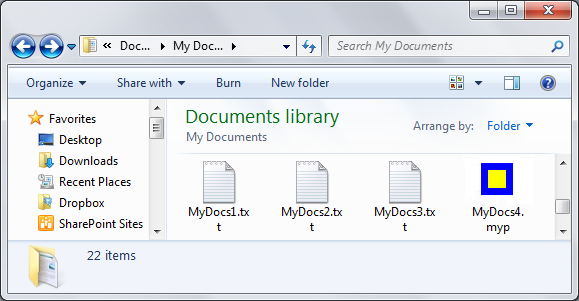
Notes
Les icônes peuvent également être affectées en fonction de l’application.
Instructions
Étape 1 :
Créez une sous-clé nommée DefaultIcon dans l’un des deux emplacements suivants :
- Pour une affectation de type de fichier, HKEY_CLASSES_ROOT.extension\
- Pour une affectation d’application, HKEY_CLASSES_ROOT\ProgID
Étape 2 :
Affectez à la sous-clé DefaultIcon une valeur par défaut de type REG_SZ qui spécifie le chemin complet du fichier qui contient l’icône.
Étape 3 :
Appelez la fonction SHChangeNotify pour informer l’interpréteur de commandes de mettre à jour son cache d’icônes.
Notes
L’exemple suivant montre une vue détaillée des entrées de Registre requises pour une affectation d’icône de type fichier. L’extension de nom de fichier est associée à une application, mais l’attribution de l’icône est à l’extension de nom de fichier elle-même afin que l’application associée ne dicte pas l’icône par défaut.
HKEY_CLASSES_ROOT
.myp
(Default) = MyProgram.1
DefaultIcon
(Default) = C:\MyDir\MyProgram.exe,2
L’exemple suivant montre une vue détaillée des entrées de Registre requises pour une affectation d’icône d’application. L’extension de nom de fichier .myp est d’abord associée à l’application MyProgram.1. La sous-clé ProgID MyProgram.1 se voit ensuite attribuer l’icône par défaut personnalisée.
HKEY_CLASSES_ROOT
.myp
(Default) = MyProgram.1
MyProgram.1
DefaultIcon
(Default) = C:\MyDir\MyProgram.exe,2
Tout fichier contenant une icône est acceptable, y compris les fichiers .ico, .exe et .dll. S’il existe plusieurs icônes dans le fichier, le chemin d’accès doit être suivi d’une virgule, puis de l’index de l’icône.
Rubriques connexes